Win11系统如何同时打开多个应用程序窗口 Win11系统如何在多任务窗口中切换应用程序
更新时间:2023-06-15 17:49:59作者:xiaoliu
Win11系统是微软推出的最新操作系统,其多任务使用体验也有了很大改进,在Win11系统中,用户可以同时打开多个应用程序窗口,方便快捷地进行多任务操作。同时Win11系统也提供了多样化的方式来切换应用程序,使用户能够轻松管理多个应用程序窗口。接下来我们来一起了解一下Win11系统如何同时打开多个应用程序窗口以及如何在多任务窗口中切换应用程序的方法。
具体方法如下:
1、首先右击下方任务栏,然后点击“显示任务视图按钮”。
2、然后在左下角就可以看到“任务视图”了。
3、点击了之后桌面就会进行平铺展开你可以进行切换。
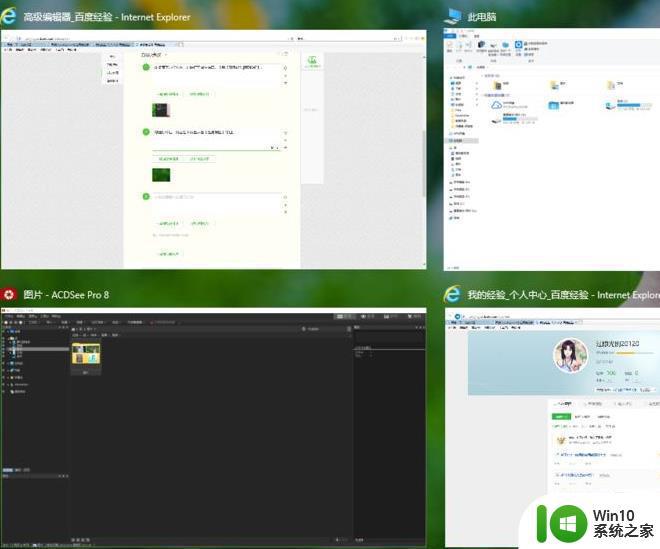
4、点击左上角的“新建桌面”就能过再次建立一个新的桌面。
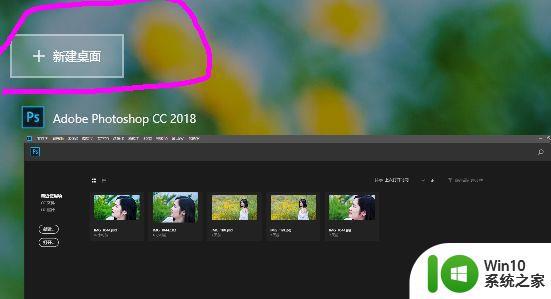
5、还可以在新建的桌面和旧的桌面之间来回切换。

以上是关于Win11系统如何同时打开多个应用程序窗口的全部内容,如果您遇到此类问题,可以按照本文提供的方法解决,希望对您有所帮助。
Win11系统如何同时打开多个应用程序窗口 Win11系统如何在多任务窗口中切换应用程序相关教程
- win11多任务窗口的使用步骤 win11如何打开多任务窗口
- win11 软件窗口异常 Win11系统应用程序无法打开解决方法
- win11多任务窗口怎么打开 win11多窗口哪里打开
- win11系统运行窗口怎么打开 Win11运行窗口如何启用
- win11多个窗口叠在一起的取消教程 win11窗口重叠层叠窗口如何取消
- win11卸载应用程序的步骤 如何在win11中卸载自带应用程序
- win11创建多个桌面的图文教程 win11系统如何切换多个桌面
- 让win11任务栏窗口分开的设置方法 win11系统任务栏窗口如何分开显示
- win11系统如何设置圆角窗口 win11系统如何设置圆角窗口边框
- 如何在win11中设置窗口动画效果 win11窗口动画效果设置教程
- win11任务管理器无法显示进程解决方法 win11任务管理器打开后不显示应用程序如何解决
- win11系统环境异常 Win11应用程序打不开怎么办
- win11系统启动explorer.exe无响应怎么解决 Win11系统启动时explorer.exe停止工作如何处理
- win11显卡控制面板不见了如何找回 win11显卡控制面板丢失怎么办
- win11安卓子系统更新到1.8.32836.0版本 可以调用gpu独立显卡 Win11安卓子系统1.8.32836.0版本GPU独立显卡支持
- Win11电脑中服务器时间与本地时间不一致如何处理 Win11电脑服务器时间与本地时间不同怎么办
win11系统教程推荐
- 1 win11安卓子系统更新到1.8.32836.0版本 可以调用gpu独立显卡 Win11安卓子系统1.8.32836.0版本GPU独立显卡支持
- 2 Win11电脑中服务器时间与本地时间不一致如何处理 Win11电脑服务器时间与本地时间不同怎么办
- 3 win11系统禁用笔记本自带键盘的有效方法 如何在win11系统下禁用笔记本自带键盘
- 4 升级Win11 22000.588时提示“不满足系统要求”如何解决 Win11 22000.588系统要求不满足怎么办
- 5 预览体验计划win11更新不了如何解决 Win11更新失败怎么办
- 6 Win11系统蓝屏显示你的电脑遇到问题需要重新启动如何解决 Win11系统蓝屏显示如何定位和解决问题
- 7 win11自动修复提示无法修复你的电脑srttrail.txt如何解决 Win11自动修复提示srttrail.txt无法修复解决方法
- 8 开启tpm还是显示不支持win11系统如何解决 如何在不支持Win11系统的设备上开启TPM功能
- 9 华硕笔记本升级win11错误代码0xC1900101或0x80070002的解决方法 华硕笔记本win11升级失败解决方法
- 10 win11玩游戏老是弹出输入法解决方法 Win11玩游戏输入法弹出怎么办